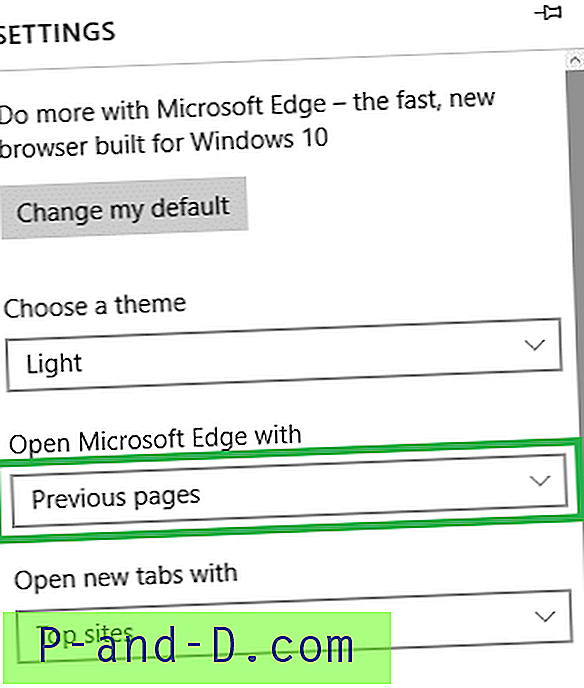Dabar „Google Chrome“ galite atsarginę kopiją arba eksportuoti išsaugotus kredencialus įgalinę vėliavų nustatymą. Štai kaip tai padaryti.
Atidarykite „Google Chrome“ ir adreso juostoje įveskite šį URL.
chromas: // vėliavos /
Paspauskite Ctrl + F ir suraskite „Slaptažodžio importavimas ir eksportas“
Arba naudokite šį URL, jei norite tiesiogiai pereiti prie slaptažodžio importavimo ir eksporto vėliavų nustatymo
chromas: // vėliavos / # slaptažodis-importas-eksportas
Išskleidžiamąjį laukelį „Importavimo ir eksporto funkcijos slaptažodžio nustatymuose“ nustatykite į „Įgalinta“.

Iš naujo paleiskite „Google Chrome“, atidarykite „Nustatymai“, spustelėkite „Rodyti išplėstinius nustatymus“
Skiltyje „Slaptažodžiai ir formos“ spustelėkite „Tvarkyti slaptažodžius“.
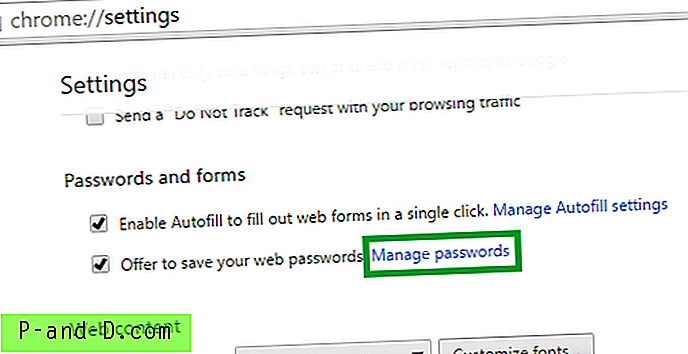
Norėdami eksportuoti išsaugotus kredencialus, spustelėkite mygtuką Eksportuoti. Atminkite, kad slaptažodžiai rašomi į .CSV failą paprastu tekstu.
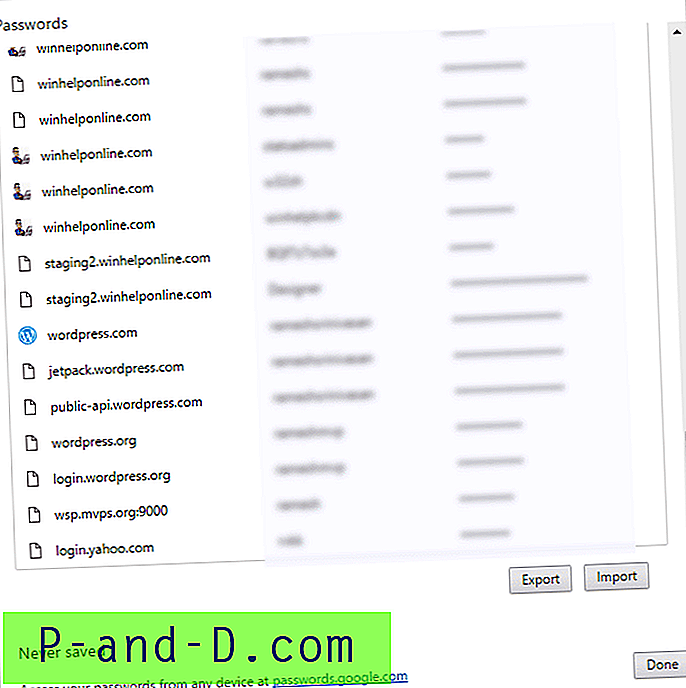
Norėdami importuoti CSV faile iš anksto užpildytus slaptažodžius, spustelėkite Importuoti
Įveskite savo vartotojo abonemento slaptažodį ir paminėkite failo pavadinimą, kad galėtumėte eksportuoti išsaugotus slaptažodžius.
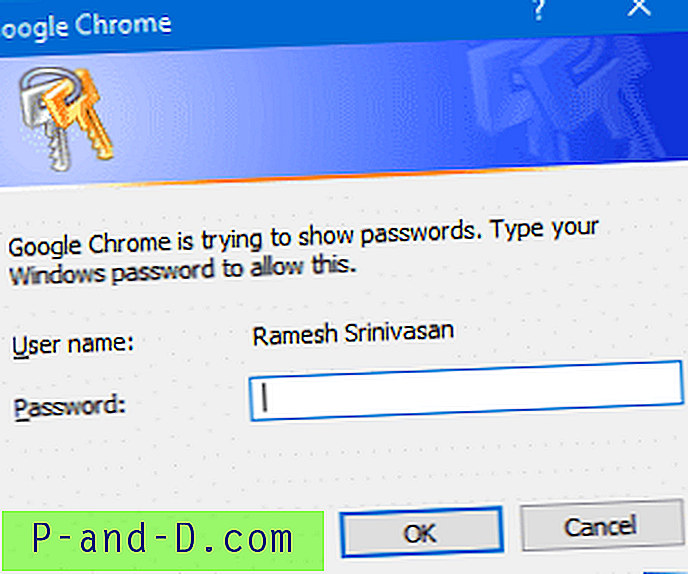
Viskas.
![Atsisiųskite „Inshot Editor Pro Premium Unlocked“ [Nėra vandens ženklo]](http://p-and-d.com/img/download-inshot-editor-pro-premium-unlocked-6757340.png)